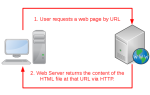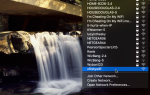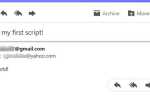Содержание
Если вы пользовались компьютером какое-то время, вы, несомненно, столкнулись с «голубым экраном смерти» или паникой ядра, когда компьютер перезагружался без предупреждения.
, стоит вам всю вашу работу.
Что вызывает это, и есть ли что-то, что вы можете сделать, чтобы предотвратить это в будущем? Давайте взглянем.
Что такое паника ядра и что ее вызывает?
Паника ядра или ее эквивалент в мире Windows: ошибка остановки или страшный синий экран смерти
(BSOD), происходит в результате неуказанной ошибки низкого уровня, которую операционная система не может восстановить.
Эта ошибка считается более серьезной, чем простое приложение, вызывающее сбой, и может нанести ущерб системе или данным.
В результате операционная система принимает решение закрыть все в качестве меры безопасности и выдает коды ошибок, содержащие информацию о том, что именно произошло.
С точки зрения пользователя, все это означает, что в одну минуту вы работаете как обычно, а в следующую — ваш компьютер перезагружается, и вы потеряли все, что сделали с момента последнего сохранения.
Windows — синий экран смерти
В Windows вы узнаете, что это произошло, потому что весь экран станет синим с сообщением о необходимости перезагрузки компьютера.
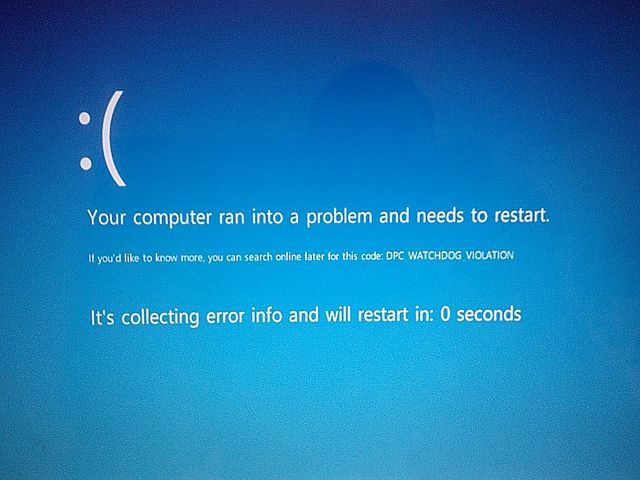
макинтош
На версиях OS X 10.8 и позже. компьютер просто перезагружается без какого-либо предупреждения, после чего следует краткое сообщение, объясняющее, что произошло. На 10.7 и более ранних экранах экран становится более тревожным, с сообщением о необходимости перезагрузки.
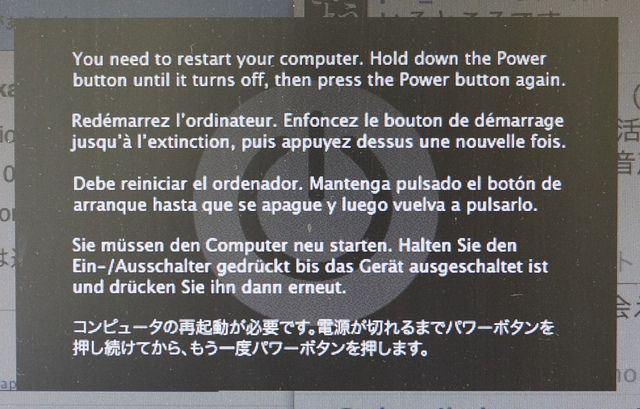
Linux
На компьютерах Linux
есть также то, что называется ядро упс, где возникает серьезная ошибка, с которой может справиться операционная система. Система продолжит работу, хотя это может вызвать нестабильность и даже привести к полной панике ядра, отображаемой в виде черного экрана, заполненного кодом.
Панике ядра в Linux не всегда предшествует упс ядра.
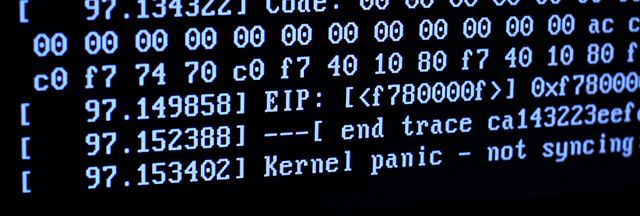
Причин паники ядра или BSOD много и они различны, и они могут быть связаны с аппаратным или программным обеспечением.
Общие причины включают такие вещи, как неисправность ОЗУ или неисправность периферийных устройств, драйверов или программных плагинов, или даже плохо написанные программы.
Что делать, когда вы получаете один
Когда вы испытываете панику в ядре или BSOD, вы ничего не можете с этим поделать, кроме как перезагрузить компьютер и вернуться к работе.
Паника ядра генерирует журнал, содержащий данные, которые могут помочь инженеру расшифровать, что именно произошло. После перезапуска и, в зависимости от вашей операционной системы, вам будет предложено отправить это разработчику ОС. Вы не получите персональную поддержку для этой проблемы, но это поможет им предотвратить панику ядра в будущих версиях операционной системы.
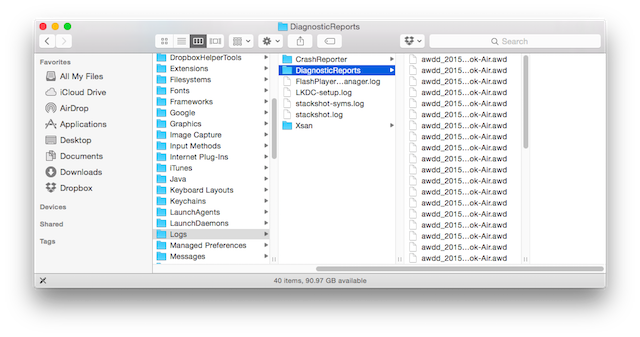
Важно помнить, что паника ядра — это только признак того, что произошла ошибка, а не то, что с вашим ПК что-то в корне не так. Каждый будет получать их время от времени, и вы можете с радостью об этом забыть.
Однако, если вы начнете видеть их на более регулярной основе — например, каждые пару недель — тогда вам следует попытаться определить, что их вызывает.
Устранение неисправности паники ядра
Каждый раз, когда возникает паника ядра, создается журнал, содержащий информацию о том, что произошло. Это в основном непостижимо для обычного пользователя, хотя сканирование данных иногда может выявить конкретное приложение, в котором произошла ошибка.
Для просмотра журнала в Windows вам может потребоваться загрузить и установить средство отладки для Windows.
В основном, тем не менее, вам просто нужно исследовать некоторые общие причины, чтобы увидеть, если они виноваты.
Проблемы с оборудованием
При поиске возможных причин вашей паники в ядре, ключ должен попытаться определить любые изменения, которые вы недавно сделали в своей системе. Отмена этих изменений, а затем их повторное включение по одному помогают вам изолировать возможную причину.
- Проверьте оперативную память: Если вы обновили ОЗУ
на вашем компьютере, первый шаг — проверить, правильно ли он установлен. Если проблема не устранена, удалите ОЗУ, которое вы добавили. Если это решит проблему, ОЗУ может быть неисправно, поэтому обратитесь к продавцу для обмена.

- Отсоединить периферию: Это не просто большие надстройки, такие как сканеры и принтеры, которые могут вызвать потенциальные проблемы. Паника ядра может быть вызвана чем-то таким же мягким, как флешка
, Если вы уверены, что определенное устройство не неисправно, вы можете подключить его снова.

- Проверьте на ошибки диска: Запустить программу восстановления дисков
встроенный в операционную систему вашего компьютера, чтобы гарантировать, что ошибки диска не вызывают панику вашего ядра. Если компьютер выходит из строя сразу после загрузки, вам нужно будет либо загрузиться в раздел Recovery (обычно F10 в Windows и Command + R на Mac; для Linux это зависит от используемого дистрибутива), либо загрузиться с диска или USB-накопителя
выполнить эти диагностические задачи.
Проблемы с программным обеспечением
Если программное обеспечение является причиной вашей паники ядра или «Синего экрана смерти», вы будете склонны выбирать, к какой программе оно относится в течение определенного периода времени. Однако иногда причиной могут быть приложения, работающие в фоновом режиме, такие как программное обеспечение безопасности.
Для диагностики проблем с программным обеспечением загрузитесь в безопасном режиме
на Mac или Windows. Это загружает только основные элементы операционной системы. Сделайте это в Windows, удерживая клавишу F8 при перезапуске, и в Mac, удерживая клавишу Shift после того, как вы услышите сигнал запуска. Linux не имеет безопасного режима как такового, только раздел восстановления.
- Проверьте программное обеспечение и элементы запуска: Убедитесь, что все ваше программное обеспечение обновлено, а также посмотрите, какие программы запускаются при загрузке. Отключите все, что вы установили незадолго до того, как начали испытывать панику ядра, а затем включите их по очереди.
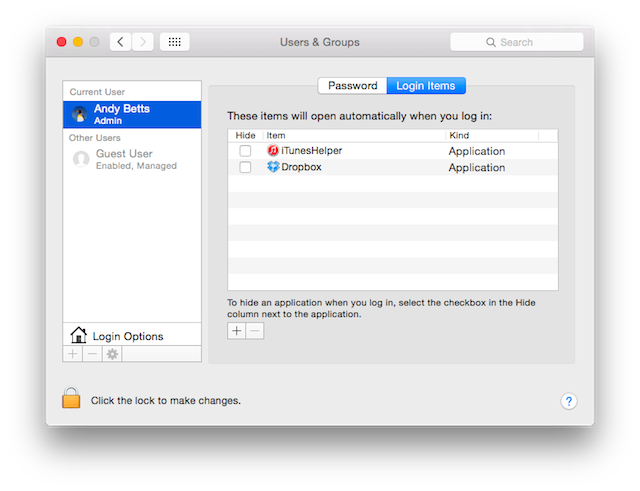
- Обновите системуЗагрузите и установите последние обновления для вашей операционной системы, а также драйверы для вашего оборудования в Windows. Если вы тестируете бета-версию или предварительные версии операционной системы, они могут быть нестабильными, что может быть причиной проблемы.
- Использовать восстановление системы: Если вы вносите много изменений в свою систему, рассмотрите возможность использования System Restore или Time Machine для отката ко времени, предшествующему панике ядра.
Можете ли вы избежать их в будущем?
Паника ядра и Синий Экран Смерти довольно редки. Вы будете неизбежно испытывать их время от времени, но они обычно не указывают на более широкую проблему.
Если вы начнете видеть их на регулярной основе, это почти всегда будет прямым результатом недавних изменений, которые вы внесли в свою систему. Как таковые, их часто относительно легко диагностировать и иметь дело с ними.
Не существует способа избежать паники ядра, но если вы готовы к тому, что вам когда-либо понадобится с ними справляться, вам не о чем беспокоиться.
Каковы ваши впечатления от страшного Синего экрана смерти? Нашли ли вы какое-либо аппаратное или программное обеспечение, которое вызвало панику ядра на вашем Mac? Дайте нам знать об этом в комментариях.
Авторы изображений: множество BSOD через Edouard, BSOD через Aaron, паника ядра Mac через Haruhiko Okumura, паника ядра Linux через вафельную панель, RAM Macbook через Yutaka Tsutano, периферия через VIA Gallery